
IODATAの地デジチューナ
(HVT-TL)を購入しました。
簡単にアナログテレビでアナログ放送とデジタル放送が見れます。
簡単と言っても、アナログ放送も見る為に2分配器の配線が要りましたが.....
ただし県境を超えて見ていた他県のチャンネルは見えなくなりました。
他県のチャンネルの受信レベルは、40位出ているのですが55以上ないとチャンネル選択画面で選択出来ません。
後日、他県用のアンテナの向きを調整して映らないかトライしてみようと考えています。(感度のいいアンテナに変更かブースタを付けるか?)
今回行った地デジ化の作業を以下に列記します。
1、総合電気店でアイオーデータ製地上デジタルチューナー(HVT-TL)を購入
ここでの注意点は、売り場はパソコン関係販売コーナーでした。
地デジ売り場にはありませんでした。(私が探せなかったか?)
(商売上、高額商品のテレビを売るのがメインですからしかたの無いことか....)
2、ホームセンターで2分配器(WBS-D2R-SP)とテレビプラグ(FP-7C2-SP)を購入
(2分配器等は、アナログ放送も見る為に購入)
(同時ケーブルは、持っているので未購入)
3、アンテナについて
私の地区は、中継用の電波塔がアナログもデジタルも一緒なので何もしませんでした。
(アンテナの向きを変える必要がなかった。)
アンテナについても、オールバンド対応(13~62ch)なので問題ありません。
(大抵ケチらない限りオールバンド対応のはずです。)
又他県のTVを見る為にもう一台アンテナがあり、信号を混合している。
4、配線作業
①、同軸ケーブル(5C2V)1mを2本準備する。
( 同軸は、3C2Vでも可)
②、2本の同軸ケーブルの片側に、テレビプラグを取り付ける。
同軸ケーブルの加工や取り付けの参考は、以下のYouTube等を見て下さい。
http://www.youtube.com/watch?v=x56vWoiQZZA
③、2分配器の出力側に上記同軸ケーブルを取り付ける。
④、2分配器の入力側にアンテナよりの同軸ケーブルを取り付ける。
⑤、テレビプラグをアナログテレビと地デジチューナに差し込む。
以上で配線作業は終了です。
5、地上デジタルチューナー(HVT-TL)の設定
①、リモコンに電池を入れる。
②、テレビと地デジチューナの電源を入れる。
③、かんたん設定でチャンネルを設定する。
地域の自動設定があり、それにおまかせした。
http://www.iodata.jp/product/av/tuner/hvt-tl/feature.htm
上記URLの”すぐに使えるかんたん設定”項
④、地域の自動設定以外の設定(別途県境用アンテナがある場合)
他に見れるチャンネルがないか、かんたん設定で自動設定をスキップして
現行設定表示画面で修正を選択する。
未使用CHにカーソルを移動して、↑(上)↓(下)キーでチャンネルを変えてみる。
現在設定されていないチャンネルでレベルが55以上あればそれを決定キーで設定する。
以上
今回の作業でわかった事
①、画面で上下に映らないエリア(黒い帯)が常時出るのかと考えていましたが、ズーム設定がある事を知りました。

これなら上下の黒い帯を出なく出来るのか....(ただし左右の側が切られて見えないけれど)
②、受信レベルをモニタする画面でチャンネルは、物理チャンネルになり
かんたん設定画面でのチャンネルは、物理チャンネルでないようです。
参考URL
ボクにもわかる地上デジタル
http://www.geocities.jp/bokunimowakaru/
<追記>地デジ化で、金額は¥8000位かかりました。

 トホホ
トホホ













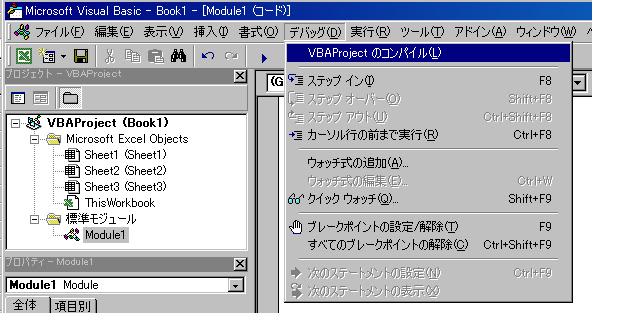



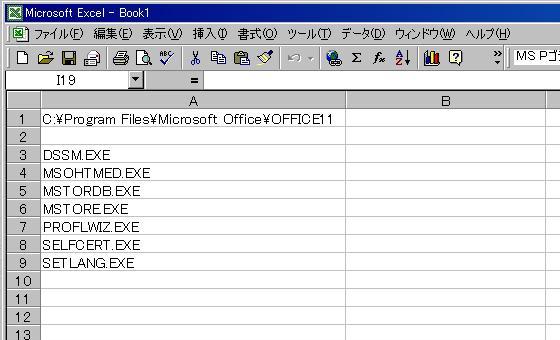



 IODATAの地デジチューナ
IODATAの地デジチューナ